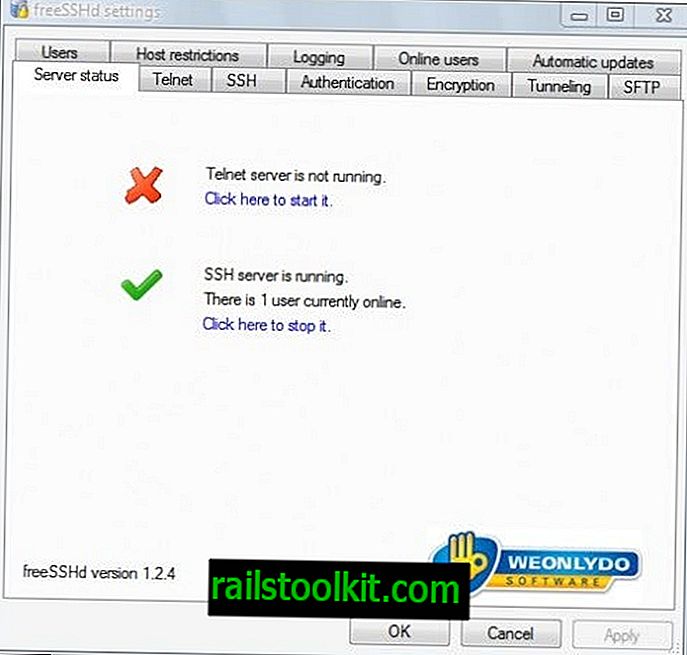Per molti utenti di Internet, l'e-mail è ancora il metodo numero uno per comunicare con gli altri. Mentre gli utenti in movimento possono essere passati alla messaggistica e alla video chat, l'e-mail sta giocando un ruolo importante nella vita di molti utenti.
Il servizio Gmail di Google è uno dei servizi più popolari quando si tratta di e-mail anche se negli ultimi tempi ha perso un po 'di slancio.
Con ciò, non mi dispiace la crescita degli utenti ma l'innovazione.
Gli utenti di Gmail ricevono 15 Gigabyte di spazio di archiviazione al momento della scrittura. Mentre la maggior parte degli utenti potrebbe non raggiungere mai questo limite, alcuni potrebbero e uno dei motivi per cui questo è il caso è che lo spazio di archiviazione è condiviso tra più servizi.
In particolare, lo spazio è condiviso tra Gmail, Google Drive e Google+ Foto.
1. Analizzare la distribuzione dello spazio di archiviazione

Poiché lo spazio di archiviazione è condiviso, la prima cosa da fare è verificare quale dei servizi sta utilizzando la maggior parte dello spazio di archiviazione. Ad esempio, se sei un utente pesante di Google Drive, potresti aver ospitato file di grandi dimensioni sul sito che tolgono spazio a Gmail.
I fotografi potrebbero aver caricato molte foto o video ad alta risoluzione su Foto Google+, ad esempio tramite la funzione di backup automatico delle foto del proprio dispositivo.
Visita la pagina di Drive Storage su Google. Qui trovi elencati lo spazio di archiviazione totale utilizzato. Se si sposta il mouse sul grafico a torta, vengono visualizzate le informazioni su ogni singolo servizio in modo da sapere quale servizio utilizza più spazio di archiviazione.
A seconda delle informazioni qui, potrebbe essere necessario affrontare il problema in modo diverso.
2. Troppe foto

Se la maggior parte dello spazio viene utilizzato dalle foto, sono disponibili diverse opzioni per risolvere il problema. Tutte le foto di dimensioni superiori a 2048x2048 pixel vengono conteggiate rispetto allo spazio di archiviazione, mentre le foto con una risoluzione inferiore no.
Un'opzione che hai quindi è quella di ridurre la risoluzione delle foto caricate su Google+ Foto per risolvere questo problema. Il problema è che la maggior parte dei telefoni Android non ti consente di farlo.
E se carichi foto manualmente su Google, ad esempio dopo averle scattate con la tua DSLR, non puoi utilizzare anche quella funzione.
Se non puoi o non vuoi ridurre la risoluzione delle tue foto, hai due opzioni per affrontare i problemi di spazio:
- Effettua il backup delle foto su un sistema locale ed eliminale su Google+ Foto.
- Disabilita la funzione di backup automatico delle foto e carica invece manualmente le foto selezionate.
3. Troppi file
Anche lo spazio di archiviazione di Google Drive può essere il colpevole. Se sincronizzi i dati tra sistemi diversi o carichi file per guidare regolarmente, potrebbe utilizzare la maggior parte dello spazio di archiviazione disponibile.
Come per le foto di Google+, c'è poco da fare a questo proposito oltre ai file di backup che non è più necessario essere disponibili nel cloud per eliminarli in seguito.
Puoi utilizzare la funzione Google Takeout per questo, o se hai Drive installato sul tuo computer, sposta semplicemente i file dal percorso di archiviazione per eseguirne il backup in un percorso diverso.
4. Eliminazione del cestino

File, foto ed e-mail che elimini non vengono necessariamente rimossi immediatamente. Possono essere spostati nel Cestino invece dove occupano la stessa quantità di spazio di prima.
Apri la pagina principale del servizio Gmail, Google Drive o Google+ Foto e fai clic su Cestino lì.
Qui trovi e-mail, file o foto elencati che hai eliminato in precedenza. Ogni file è elencato con il suo nome, la data dell'ultima modifica e il proprietario.
Puoi premere il pulsante "svuota cestino" per rimuoverli tutti in una volta.
5. Suggerimenti per Gmail

I seguenti parametri di ricerca possono essere utilizzati per trovare e-mail che corrispondono a determinati parametri su Gmail. Digita o incolla il filtro nel modulo di ricerca nella pagina Gmail.
- Fare clic su spam o cercare in: spam ed eliminare tutti i messaggi qui. Ciò potrebbe non avere un grande impatto poiché lo spam viene eliminato automaticamente dopo 30 giorni. Tuttavia, potresti vedere centinaia di e-mail lì dentro e puoi liberare spazio. Fai anche il check- in: cestino solo per assicurarti che sia vuoto.
- La ricerca di ha: allegato . Elenca tutte le e-mail che hanno almeno un allegato.
- Combina la ricerca con dimensioni maggiori: 1M per trovare tutte le email con allegati che hanno una dimensione di almeno 1 Megabyte. È possibile modificare 1M in un altro valore, ad esempio 100K.
- Usa old_than: 1y per trovare tutte le email più vecchie di un anno ed eliminare quelle che potrebbero non essere più necessarie.
Il backup della vecchia e-mail è un'altra soluzione. Il mio programma preferito per questa operazione è Mailstore Home, un'applicazione gratuita che supporta Gmail immediatamente.

Nota: affinché funzioni, devi prima abilitare l'accesso Pop3 o SMTP su Gmail.
- Apri la pagina delle impostazioni di Inoltro e POP / IMAP sul sito web di Google Gmail.
- Seleziona "Abilita IMAP" e fai clic su Salva modifiche.
- Apri Mailstore Home in seguito sul tuo sistema.
- Seleziona Archivia email dalla pagina iniziale.
- Fai clic sul pulsante Avanzate accanto a Account di posta elettronica in Crea profilo e seleziona Google Mail.
- Inserisci il tuo indirizzo e-mail e la tua password di Google e fai clic su Avanti subito o su Test per accertarti che le impostazioni siano corrette.
- Se si utilizza l'autenticazione a due fattori, è necessario creare una password specifica per l'app in questa pagina e utilizzarla nel software Mailstore.
Il download potrebbe richiedere del tempo. Dipende in gran parte dalla larghezza di banda di download del sistema e dalle e-mail.
Dopo aver creato una copia locale di tutte le tue e-mail di Google, puoi tornare a Gmail ed eliminare le vecchie e-mail. Ti suggerisco di usare il parametro old_than: 1y per quello. Visualizzerà tutte le e-mail più vecchie di un anno in modo da poterle selezionare tutte ed eliminarle sul sito.
Queste e-mail sono ancora disponibili nel software Mailstore, in modo che tu possa aprirlo e utilizzare la funzionalità di ricerca o navigazione che fornisce per trovare le e-mail che hai eliminato su Gmail.
Ora tu : hai un altro consiglio su come gestire i problemi di spazio su Gmail? Condividilo nella sezione commenti qui sotto.